こんにちは、iori(@iori22)です。
今日は、メインで使用しているブログ執筆ツールの紹介をしていきます。
Ulyssesとは
Markdown記述のできるテキストエディタになります。
他にもMarkdown記述が使えるエディタはありますが、UlyssesはWordPressでブログを書いている人へは非常に使い勝手の良いアプリになっています。
Ulyssesの特徴
ここからは、便利に利用できる点を紹介していきます。
記法のショートカット
メニューバーの箇所にショートカットが表示できるので、記法を覚える前必要もなく利用することができます。
iPhoneで入力する時なんかは、ショートカットが非常に重宝しますね。
フリックの画面で#出すの面倒ですし。
iPhoneの場合

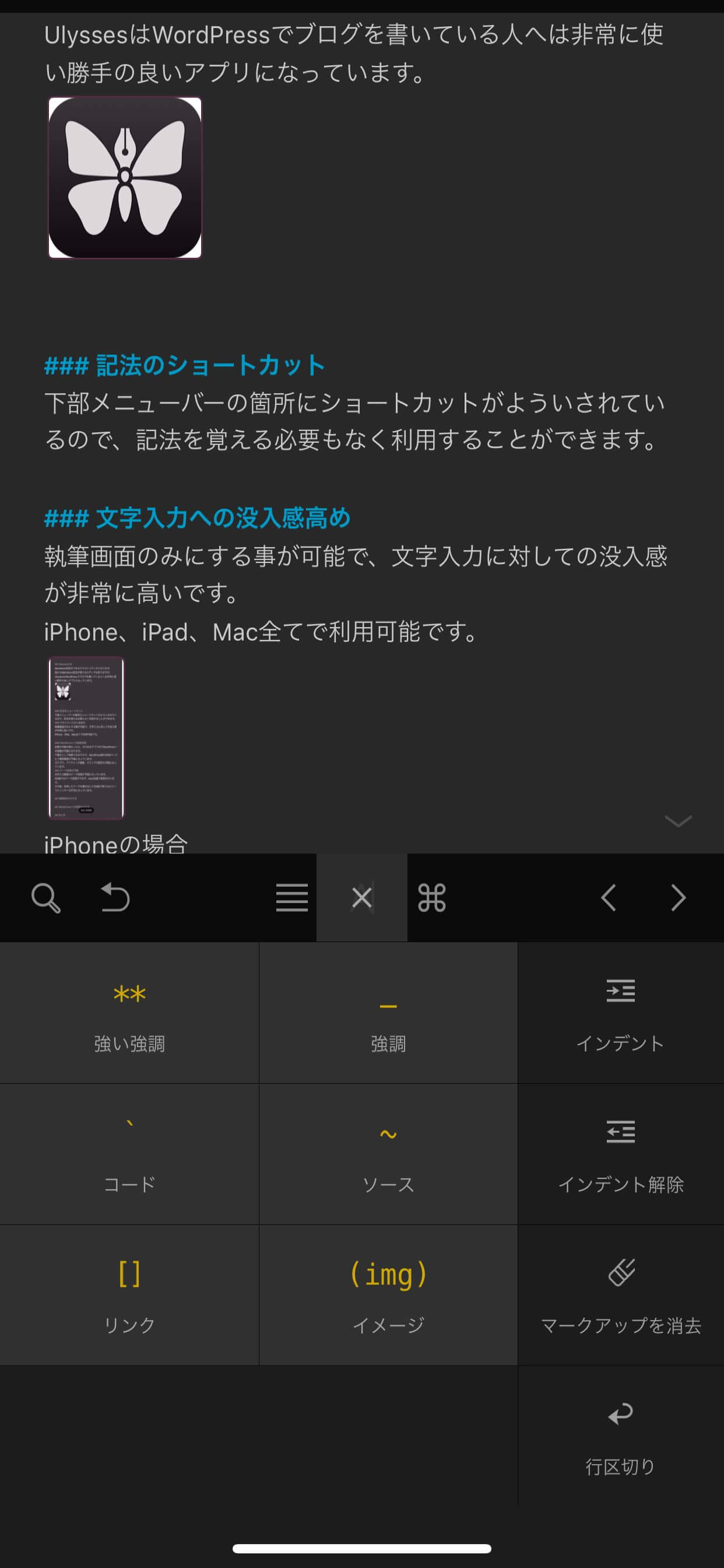
iPadの場合
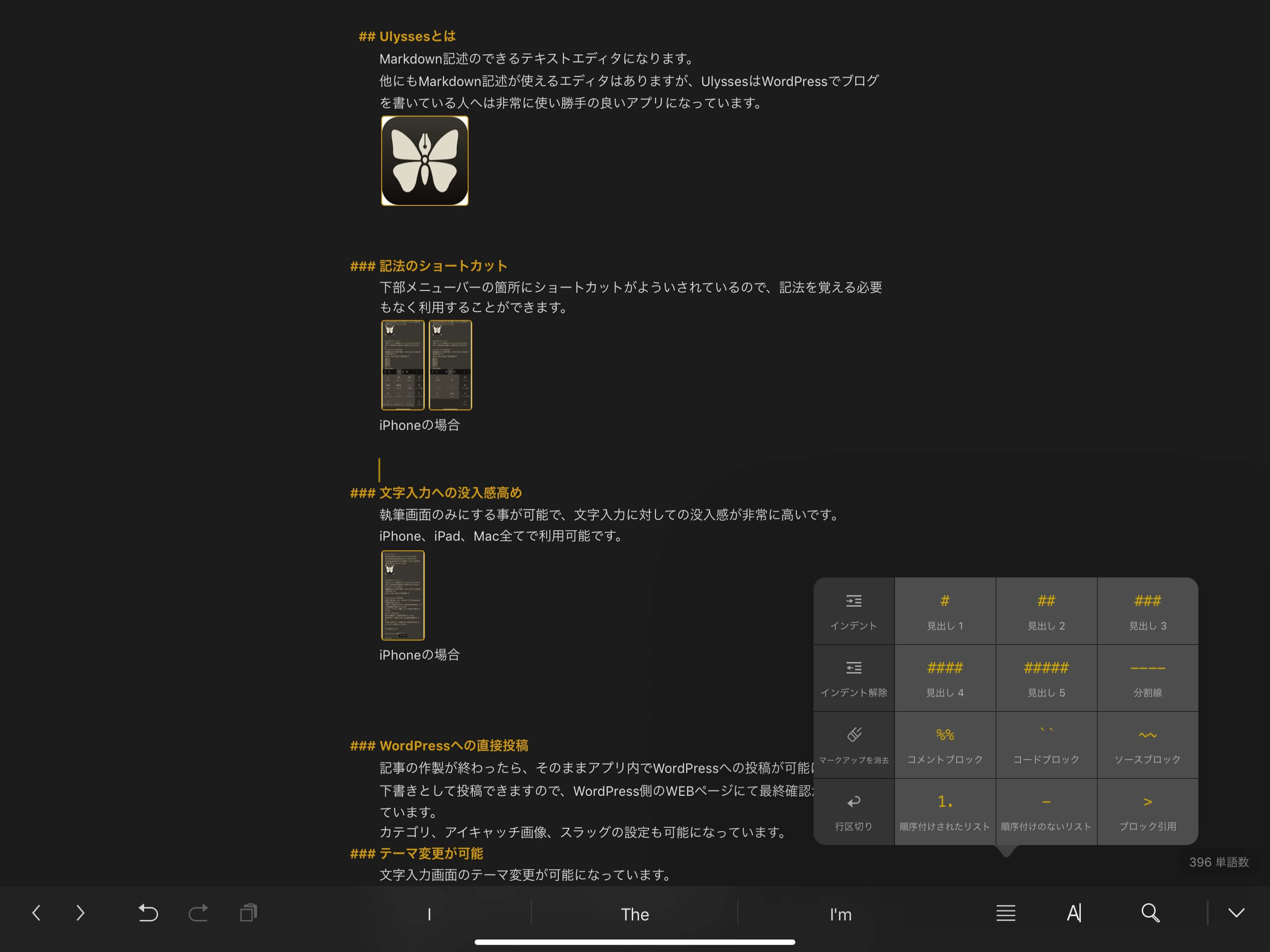
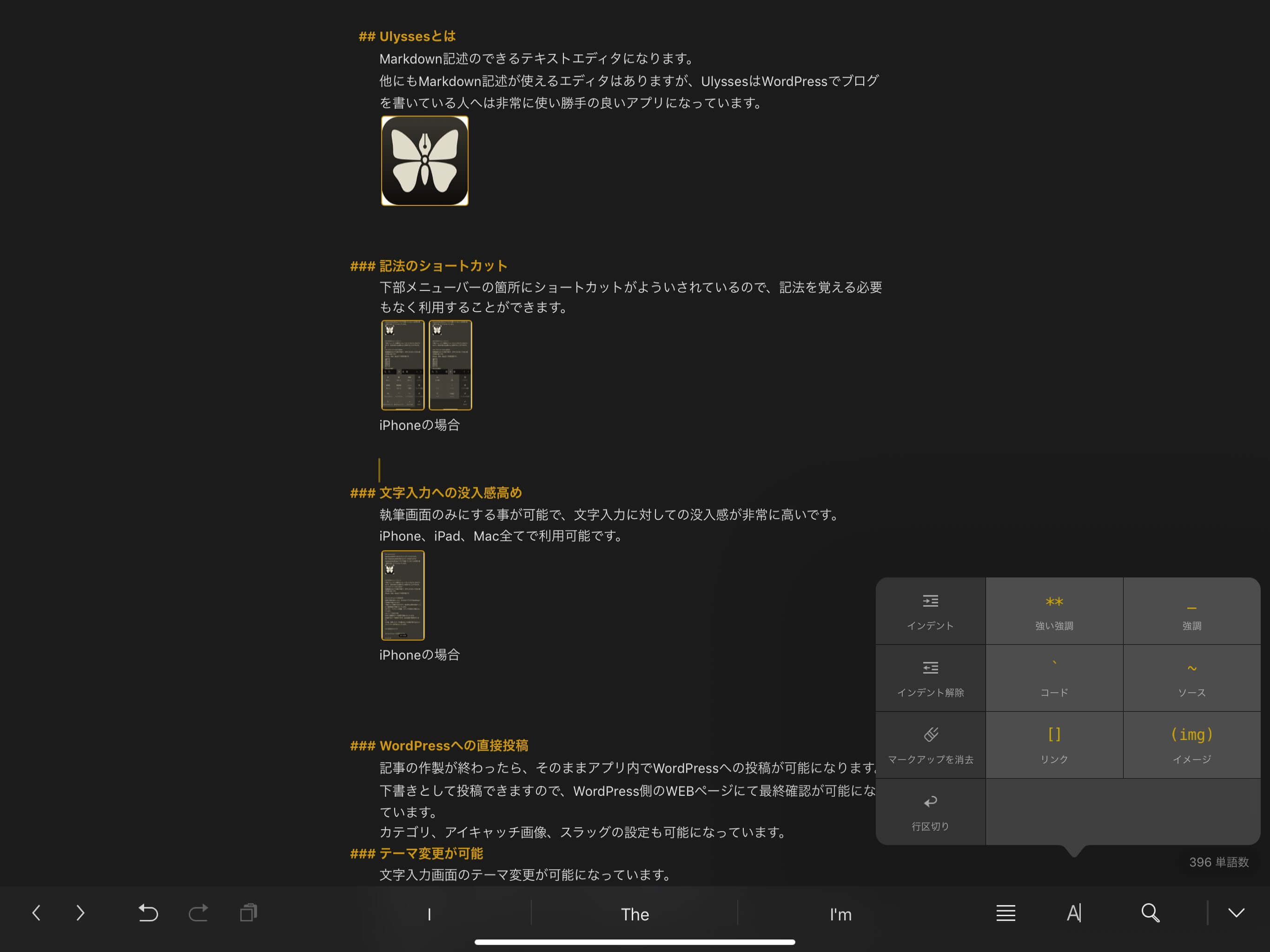
MacBookの場合
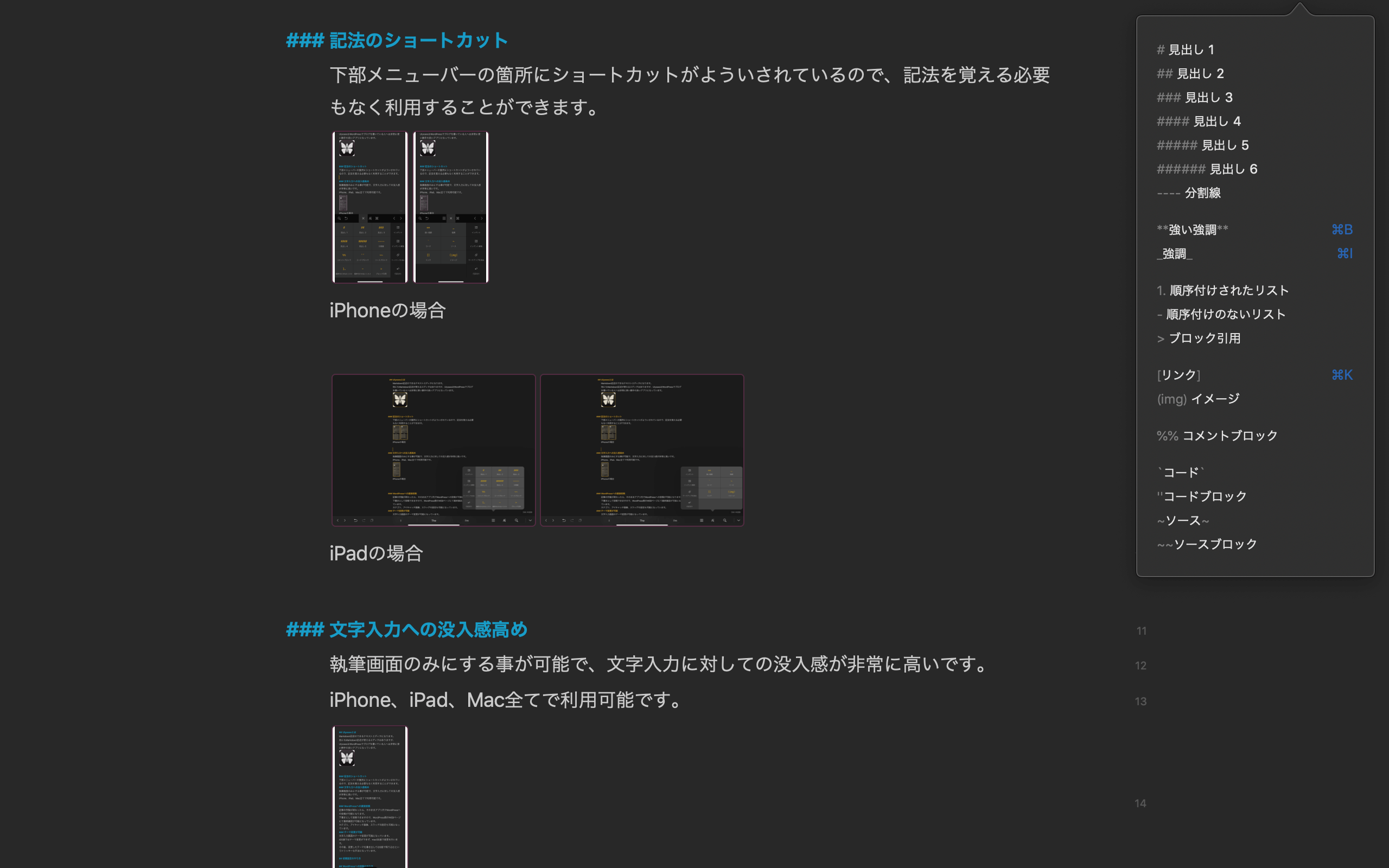
没入感の高い文字入力画面
執筆画面のみにする事が可能で、文字入力に対しての没入感が非常に高いです。
iPhone、iPad、Mac全てで利用可能です。
iPhoneの場合
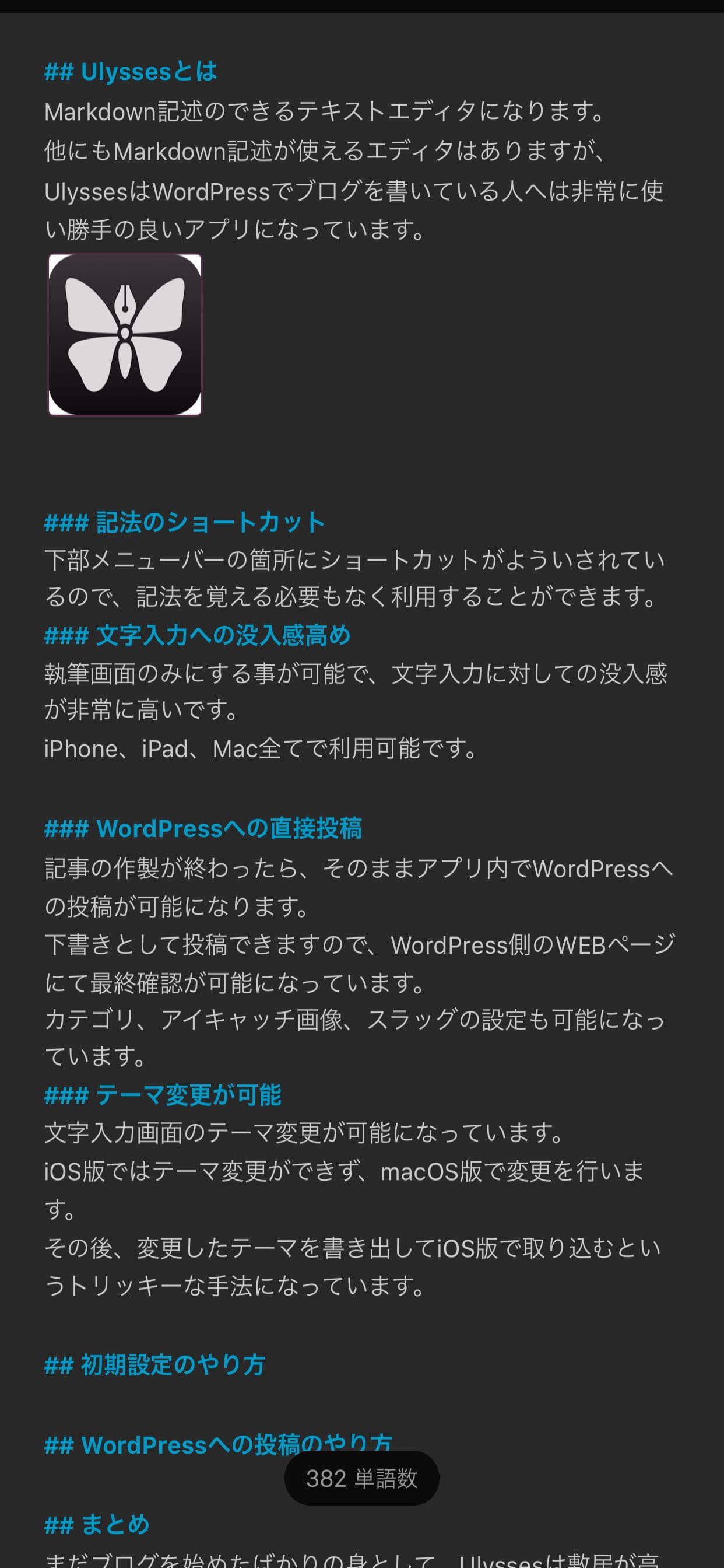
iPadの場合
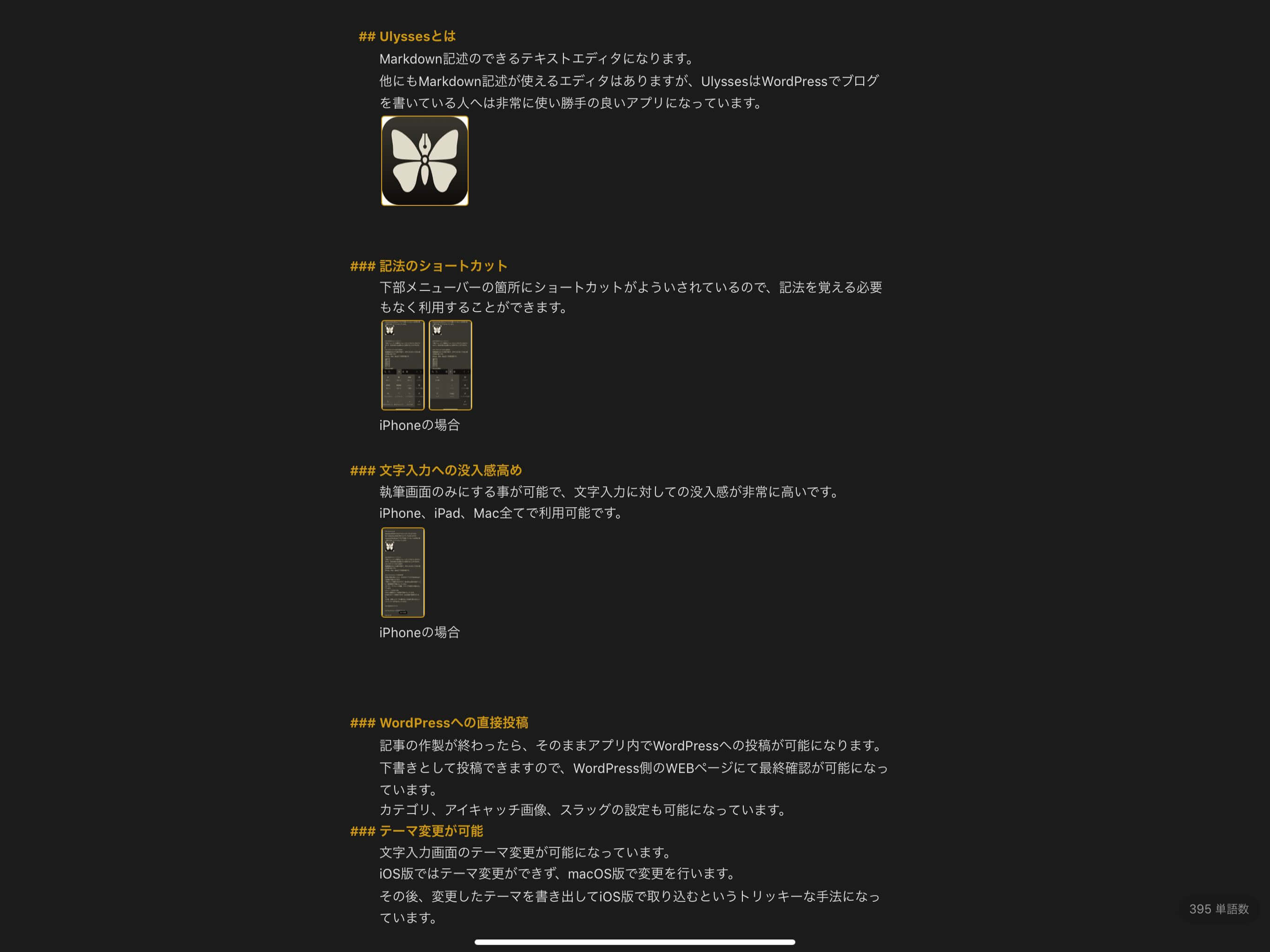
MacBookの場合
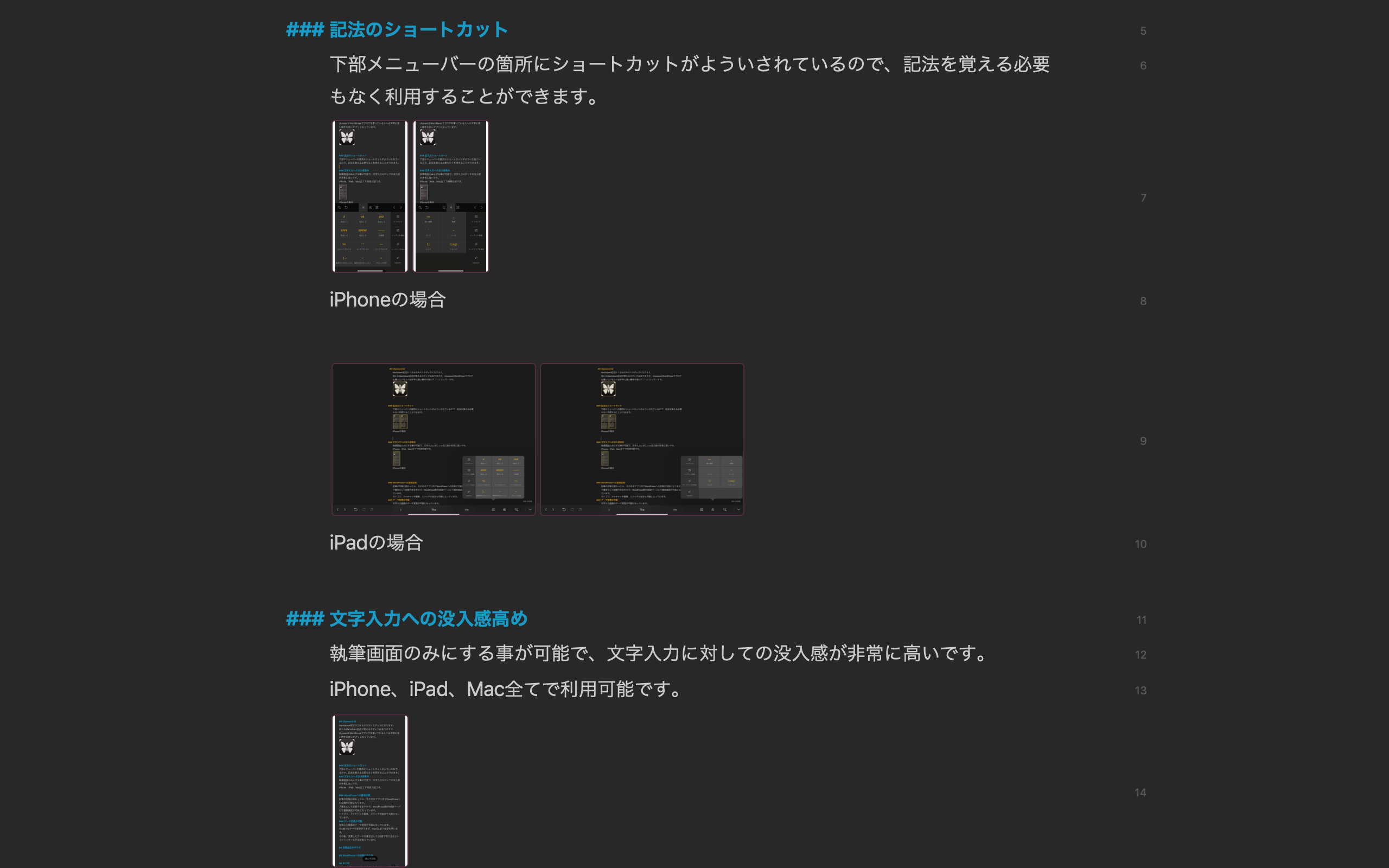
WordPressへの直接投稿
記事の作製が終わったら、そのままアプリ内でWordPressへの投稿が可能になります。
※以下の写真はMacBook上の操作になります
共有メニューを選択し、プレビューを押します。
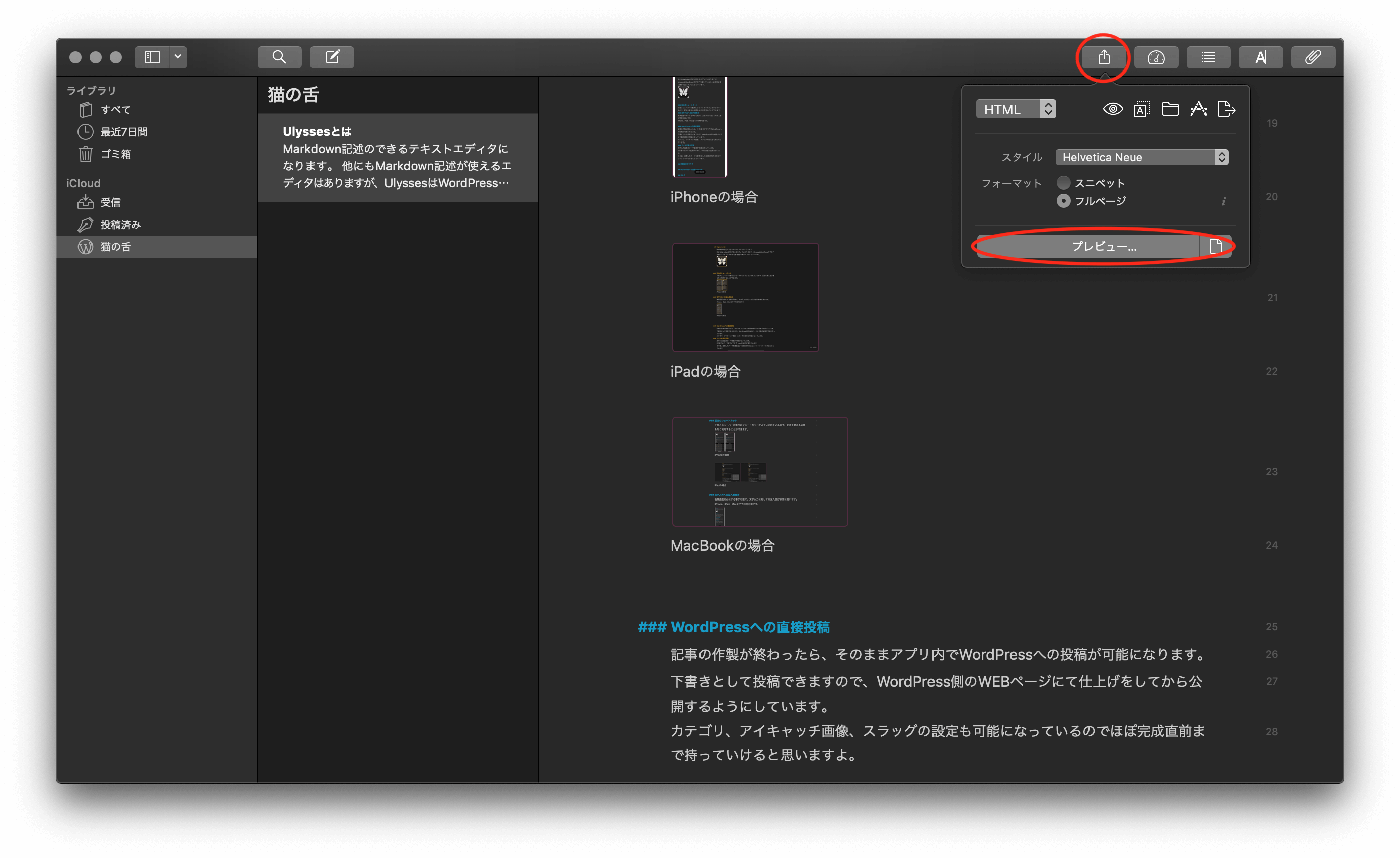
HTML表記の箇所を選択すると、投稿という表示が出ます。
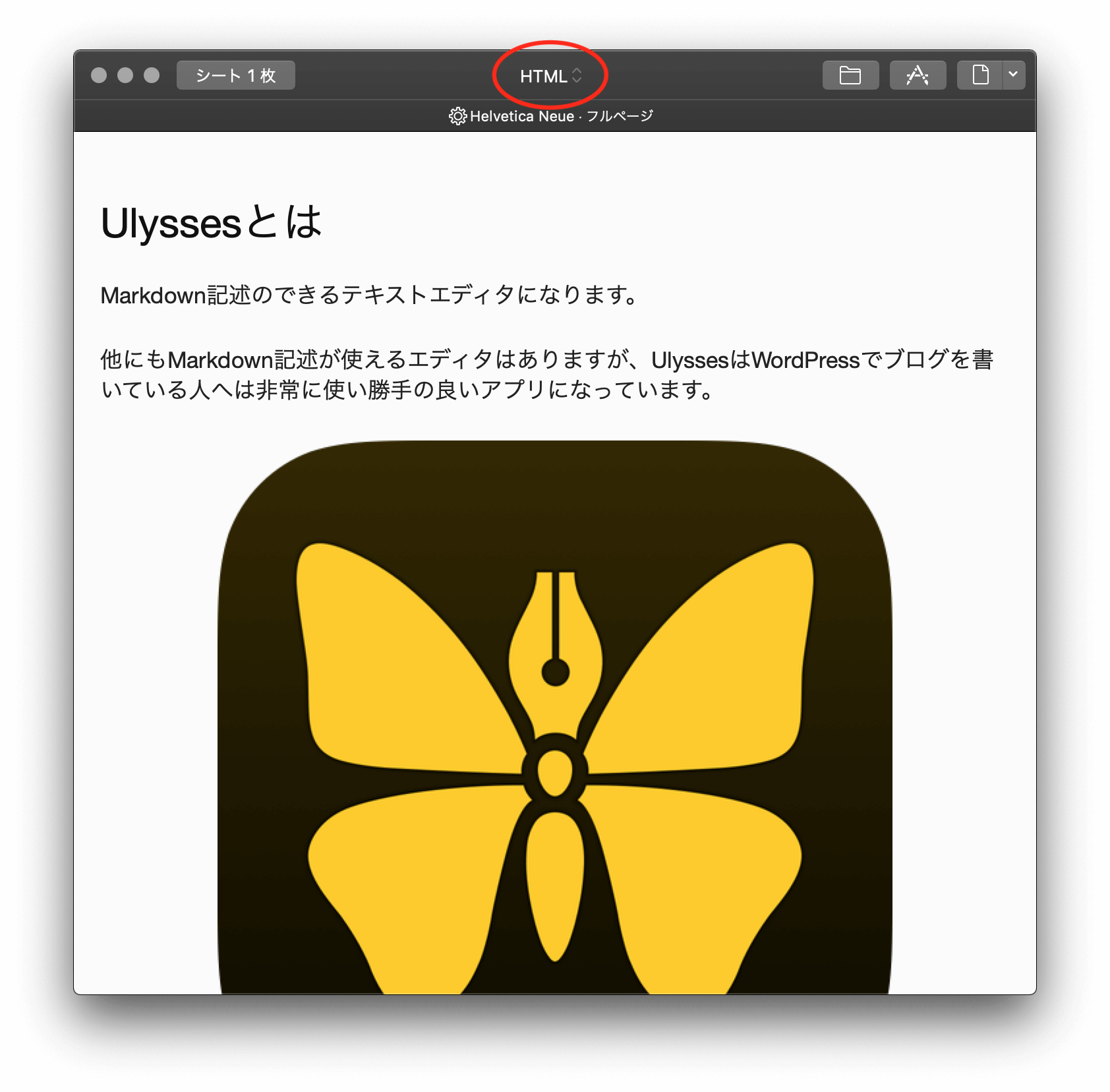
カテゴリ・アイキャッチ画像・スラッグを設定し投稿すれば完了です。
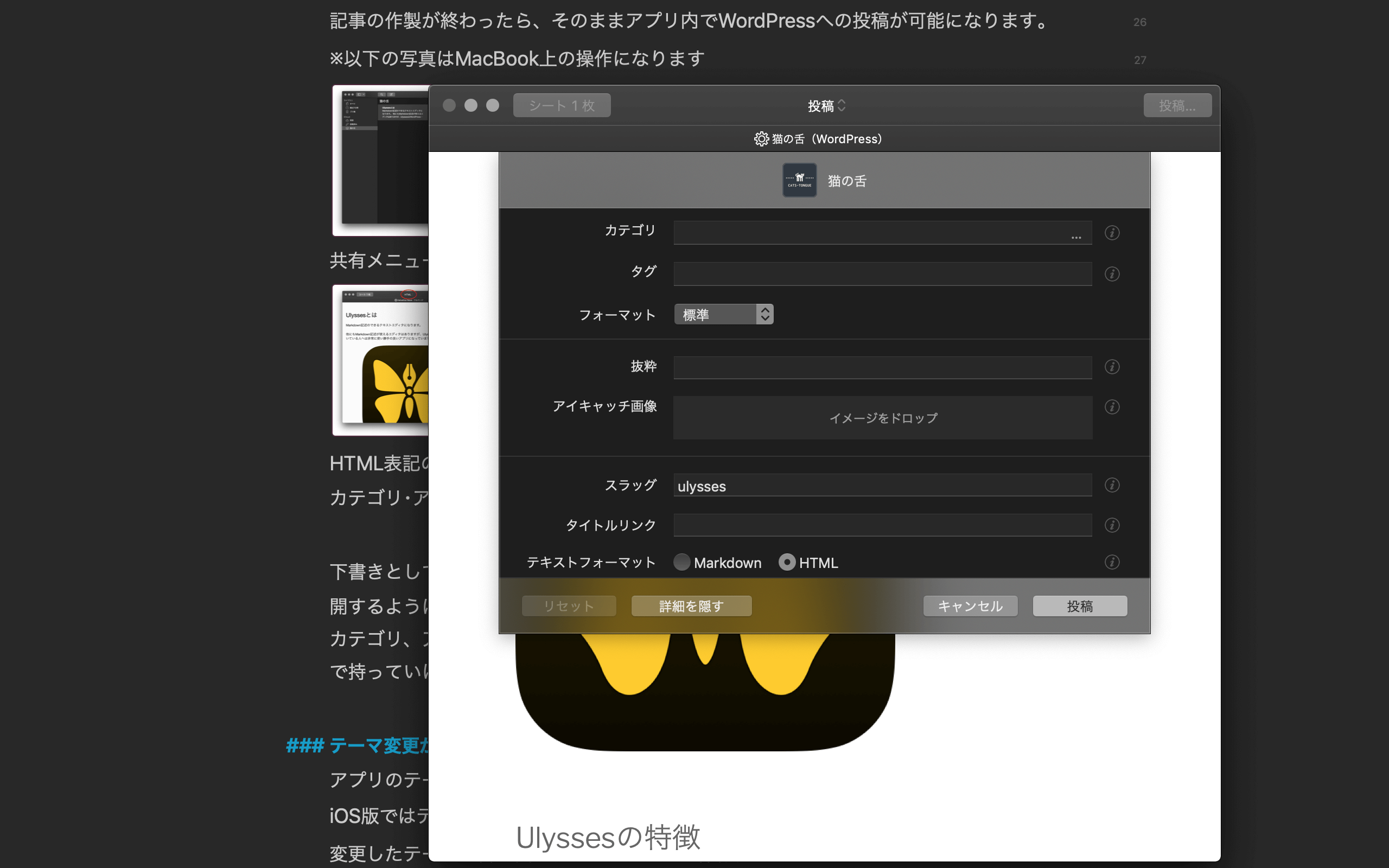
下書きとして投稿できますので、WordPress側のWEBページにて仕上げをしてから公開するようにしています。
カテゴリ、アイキャッチ画像、スラッグの設定も可能になっているのでほぼ完成直前まで持っていけると思いますよ。
テーマ変更が可能
アプリのテーマ変更が可能になっています。
iOS版ではテーマ変更ができず、macOS版で変更を行います。
変更したテーマを書き出し、iCloud Driveへ保存。
その後iOS版で取り込むという中々トリッキーな手法になっています。
まとめ
まだブログを始めたばかりの身として、Ulyssesは敷居が高いんじゃないかとも思いました。
使っている方のレビューを見ても、評価が非常に高かった点と、中途半端にブログを終わらせない為にも年額でサブスクリプション契約をしました。
結果として、良い投資をしたと思います。
まだまだ投資額を取り返せるようなブログではないですが、地道でも成長できるように日々奮闘中です。

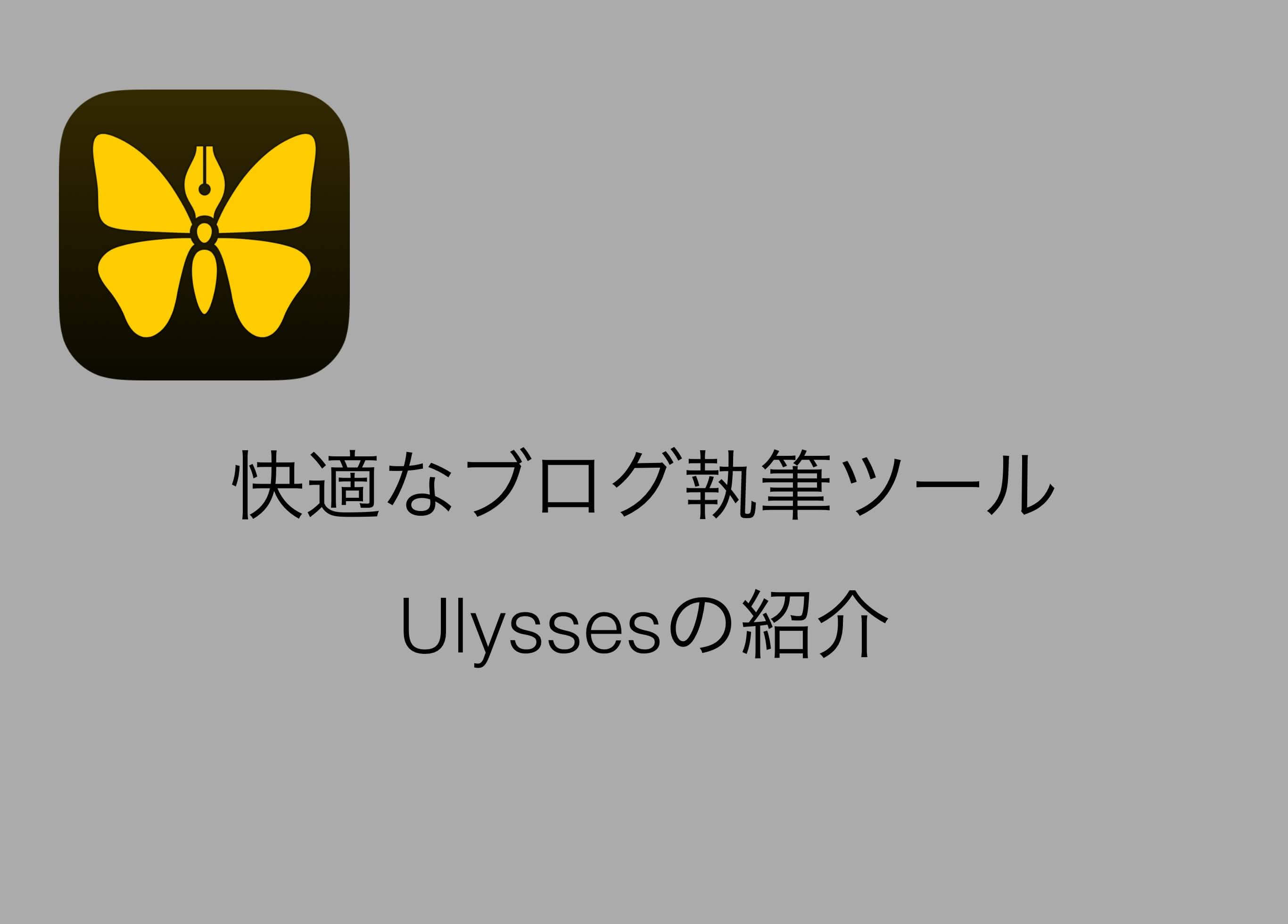
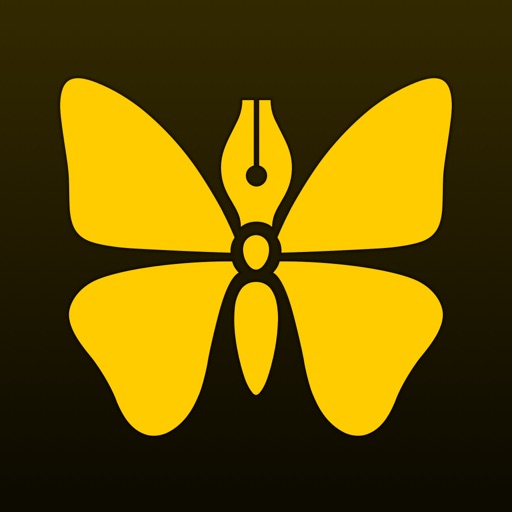

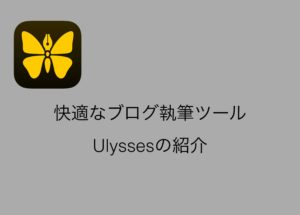
コメント